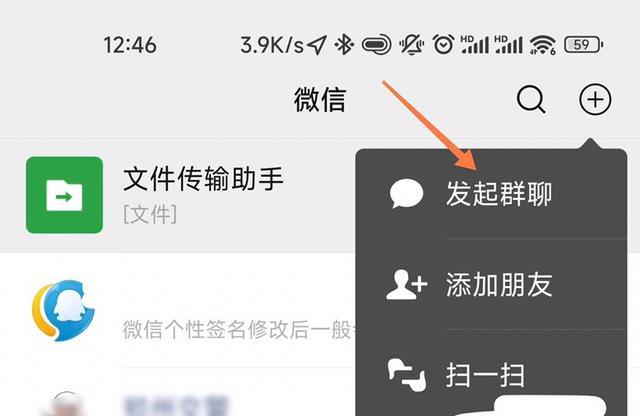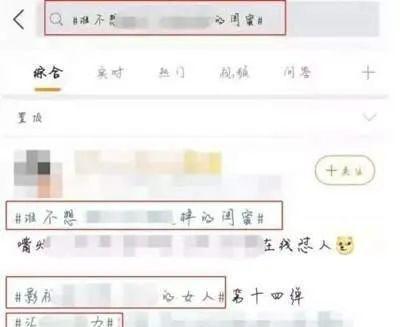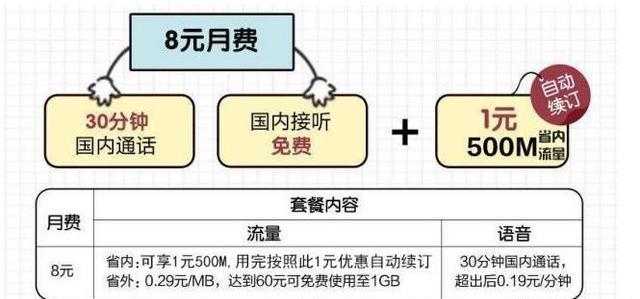T

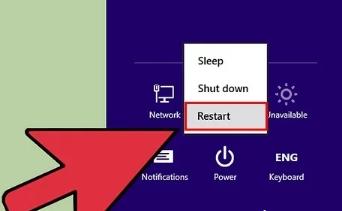 1使用BIOS1
1使用BIOS1
重新启动你的电脑。BIOS(基本输入/输出系统)是允许用户调节计算机各项基本设置的菜单。大部分BIOS界面都内置有一个硬件监视器,它将允许用户查看系统和中央处理器等硬件的温度。你只能在计算机刚启动时进入BIOS系统。
 2启动BIOS2
2启动BIOS2
按下BIOS按键。根据你使用的硬件制造商的不同,这个按键可能也有所差异。通常来说,计算机常用的BIOS按键包括F2、F10和Del(删除)键。在显示制造商商标的同时,界面也会显示进入BIOS的正确按键。
如果你没有及时按下该按键,计算机就会正常启动,而你需要再次重启来尝试进入BIOS了。

找到硬件监视器。不同的BIOS程序有着不同的标签和区域划分。常见的标签有H/W Monitor(硬件监控)、状态、PC基本状态等等。

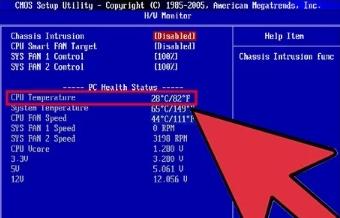 4确定CPU温度是否正常4
4确定CPU温度是否正常4
检查CPU温度。CPU温度的极限取决于不同的型号,但是CPU的正常温度通常都不会超过75° C(167° F)。查看CPU的说明文件来确定精确的温度阈值。
查看其它温度。当你在查看CPU温度的同时,最好也查看一下系统运行的温度。大部分硬件监控器也能告知你主板的温度、显卡的温度,以及机箱周围的环境温度。

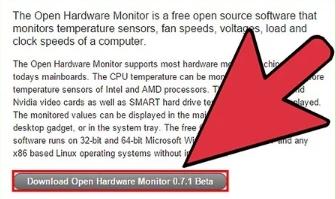 5硬件监控程序5
5硬件监控程序5
安装硬件监控程序。大部分主板都会有对应的硬件监控程序,你可以从安装盘或程序官网下载安装监控程序。你也可以下载能够读取计算机BIOS程序中温度数据的免费程序,这些程序能够读取温度数据,并将其报告给你。受欢迎的监控程序有:
温度检测软件
Speedfan
Core Temp(CPU温度检测软件)
HWMonitor(硬件监测工具)
Real Temp(处理器温度检测工具)

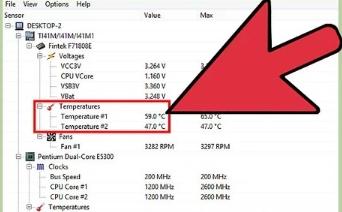 6通过程序监控各项参数6
6通过程序监控各项参数6
运行程序。当你下载、安装好你选择的监控程序后,运行它来读取计算机温度。大部分程序会显示读取到的所有温度数据,包括风扇速度和电压测量值。对比系统文件中给出的合理数值范围,检查所有数据。
有些程序可能需要特殊权限来访问计算机设置才能运行,系统会在运行程序前询问你是否同意继续运行该程序。

 7解决办法-保持通气性(通风)7
7解决办法-保持通气性(通风)7
让计算机保持良好的通气性。确保电脑的风扇和通风口没有被堵塞或卡住。拆开电脑机箱,用压缩空气吹去灰尘。在计算机运行过程中,如果空气无法经过元件表面,就会导致热量积攒,温度上升。

 8解决办法-更换导热材料8
8解决办法-更换导热材料8
使用新的导热硅脂。导热硅脂能够将处理器的热量导到散热片上。随着时间的推移,硅脂会渐渐变性失效。虽然大家在更换导热硅脂频率这个问题上意见不一,但是如果你遇到处理器温度过高,可以考虑从这个方面着手解决。
不要使用过量的散热硅脂,因为大量的硅脂会隔离CPU的热量而非导热散热。在CPU上均匀涂抹一小点的散热硅脂是最有效的使用方法。

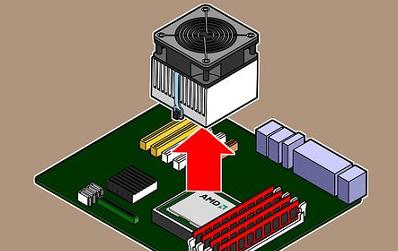 9解决办法-更换散热器9
9解决办法-更换散热器9
更换散热器。如果你的CPU在运行时的温度一直很高,问题可能出现在目前使用的散热器和风扇上。找到适合该计算机的新的散热器和风扇,更换旧的散热器来提高通气性。不过使用更大的风扇,可能带来更严重的噪音问题。

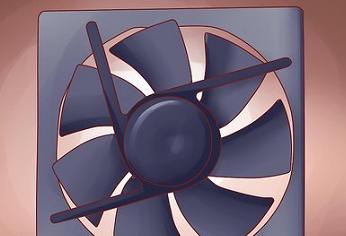 10解决办法-添加机箱风扇10
10解决办法-添加机箱风扇10
添加更多个机箱风扇。如果你的机箱通气性不好,你可能需要安装多个风扇来增加空气流动性。新鲜空气多由机箱上方和前部进入机箱,然后带着热量从机箱后部排出。

 11解决办法-更换硬件11
11解决办法-更换硬件11
替换硬件。长时间使用后,旧的电子元件会变得过热。有时,除了替换这些破旧的硬件,没有其它办法能够解决过热的问题。如果你不得不替换你的主板或处理器,你还需考虑重建整个系统、重新安装所有程序和系统等。
 —END—
—END—